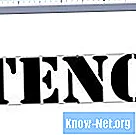
Tartalom
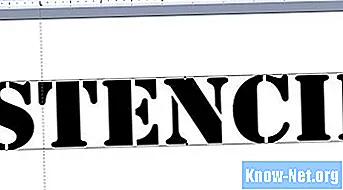
A sablonok (nyomatok) megkönnyítik a számok, betűk vagy azonos alakzatok újrafestéses festését vagy rajzolását, és felhasználhatók a házszám festésére a járdaszegélyre, így a látogatók vagy a sürgősségi személyzet könnyen megtalálhatja otthonát. Használhatja őket szimbólum létrehozására a család nevével, vagy figyelmeztetést a járókelőkre, hogy ne lépjenek a fűre. Sablonok vásárlása helyett saját maga készítse el őket a Microsoft Word és a nyomtató használatával.
1. lépés
Mérje meg azt a területet, ahol festeni vagy rajzolni kívánja a sablonokat. Számolja meg a betűk számát, amelyeket bélyegezni szeretne a területen. Ossza el a területet a karakterek számával, hogy meghatározza a sablonok méretét.
2. lépés
Nyisson meg egy üres dokumentumot a Microsoft Word alkalmazásban. A Betűtípus menüből válasszon egy nagy, félkövér betűtípust egyszerű vonalakkal. Lehet, hogy a Stencil nevű betűtípus már telepítve van, de mások, például az Arial Black vagy az Impact is.
3. lépés
Hozzon létre egy WordArt-t a Beszúrás fülön, és válassza a WordArt lehetőséget a Szöveg csoportban. Válasszon egy alapvető WordArt stílust árnyék vagy egyéb effektusok nélkül. Az oldalon megjelenik egy mező, a 2. lépésben kiválasztott betűtípussal. Ha szükséges, jelölje ki a mezőben lévő szöveget, lépjen a "Rajzeszközök" fülre, és változtassa meg a "Szövegkitöltés" színt egyszínűre és a "Szövegvázlat" elemre. szöveg "-" Nincs vázlat ".
4. lépés
Írja be a szövegmezőbe a nyomtatni kívánt szót, betűket vagy számokat.
5. lépés
Kattintson a WordArt elemre, és húzza azt a betűk kívánt méretre állításához. Győződjön meg róla, hogy a "Nyomtatási elrendezés" nézet módban van (az Előnézet fülön található), hogy a vonalzók segítségével átméretezhesse a betűket. Az oldal tájolását úgy is megváltoztathatja, hogy több helyet kapjon a szöveg, ha az "Oldalelrendezés" fülre kattint, az "Orientáció" elemre kattint és a "Fekvő" lehetőséget választja.
6. lépés
Nyomtassa ki a sablonokat, és ollóval vagy ceruzával vágja ki őket.


